谷歌浏览器迅雷插件怎么添加 谷歌浏览器安装迅雷插件的步骤
更新时间:2023-10-10 17:24:26作者:huige
很多人都喜欢在谷歌浏览器中下载文件,但是自带的下载功能无法满足我们批量下载文件的速度,所以很多人就想要安装迅雷插件来进行下载,可是很多人并不知道谷歌浏览器迅雷插件怎么添加吧,如果你有需要的话,可以紧跟着小编一起来学习一下谷歌浏览器安装迅雷插件的步骤。
方法如下:
1、谷歌浏览器其实有一个扩展程序的功能,这个就是添加插件的功能,但是现在这种方法已经不能添加了,我们需要自己手动添加插件了,因为这个添加插件的网站压根进不去。
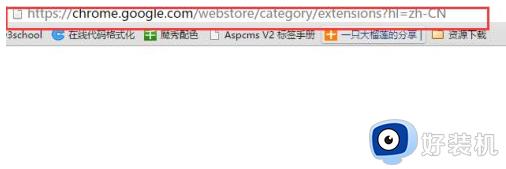
2、手动添加插件,首先我们得下载插件了。只需要一个迅雷下载支持扩展”安装文件:Thunder-Download-Extension-for-Chrome_v3.1.crx就可以了。3、然后,打开Chrome浏览器,在地址栏中输入chrome://extensions并按回车,将会打开“扩展程序”页面,或者你也可以自己手动进去。
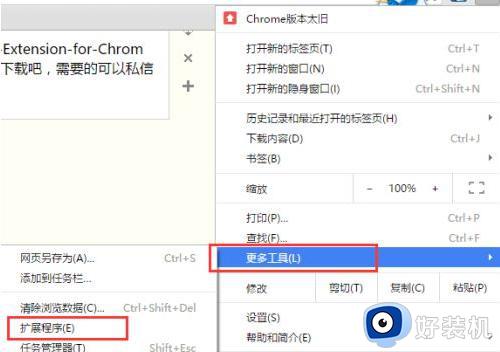
4、把你下载好的迅雷插件直接鼠标拖放进来就行了,记着,是直接拖放进来就Ok了。
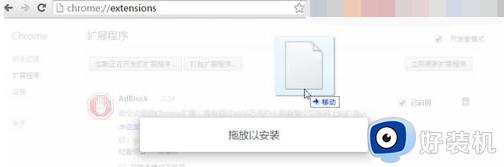
5、在弹出的确认窗口上点击“添加”即可。这样就可以安装好了。
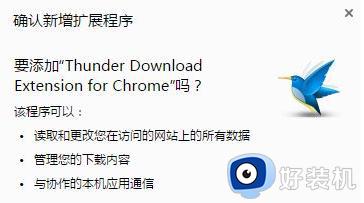
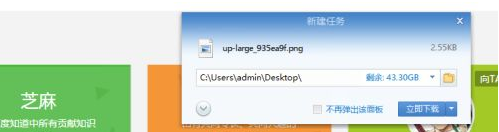
以上给大家介绍的就是谷歌浏览器迅雷插件的详细添加方法,如果你有需要的话,可以参考上述方法步骤来进行添加,希望帮助到大家。
谷歌浏览器迅雷插件怎么添加 谷歌浏览器安装迅雷插件的步骤相关教程
- 谷歌浏览器怎样安装scholarscope 谷歌浏览器安装scholarscope的步骤
- 谷歌浏览器插件怎么安装 谷歌浏览器插件安装教程
- 如何备份谷歌浏览器插件数据 谷歌浏览器插件怎么导出来
- 解决谷歌浏览器插件加载失败的方法 谷歌浏览器无法加载插件怎么解决
- 谷歌浏览器格式化json插件怎么安装 谷歌浏览器json格式化插件安装方法
- 谷歌浏览器手势插件在哪 谷歌浏览器手势插件下载安装教程
- 谷歌浏览器如何滚动截屏 谷歌浏览器滚动截图插件下载
- 谷歌浏览器插件设置在哪里 chrome浏览器插件设置如何打开
- chrome浏览器翻译插件怎么安装 如何在谷歌浏览器安装翻译插件
- 谷歌浏览器插件被阻止怎么回事 谷歌浏览器提示插件被阻止的解决教程
- 电脑浏览器主页被2345霸占了怎么办 电脑首页被2345劫持如何解决
- 电脑连上蓝牙耳机还是外放怎么办?电脑连接蓝牙耳机后仍然外放如何解决
- cpu70多度正常吗 cpu温度七十多正常吗
- 微信打字删除后面的字怎么取消 电脑微信打字会吃掉后面的字如何解决
- 忘记qq邮箱独立密码怎么办 qq邮箱的独立密码忘了如何处理
- itunes如何导出照片到电脑 itunes导出照片到电脑方法
电脑常见问题推荐
- 1 微信打字删除后面的字怎么取消 电脑微信打字会吃掉后面的字如何解决
- 2 网络经常断网又自动恢复怎么办 电脑自动断网一会儿又自动连上如何处理
- 3 steam下载位置更改方法?steam下载安装位置怎么改
- 4 itunes卸载不干净无法重新安装怎么办 电脑itunes卸载不干净安装不上如何解决
- 5 windows建立ftp服务器设置教程 windows怎么搭建ftp服务器
- 6 怎么关闭steam开机启动 在哪里关闭steam开机启动
- 7 两台电脑之间怎么传文件最快 两台电脑间传文件怎样最快
- 8 excel打不开显示文件格式或文件扩展名无效的解决办法
- 9 steam动态怎么删除 steam游戏动态的删除步骤
- 10 蓝牙耳机连接电脑声音断断续续的怎么回事?蓝牙耳机连接电脑后时断时续如何解决
